手机电脑多屏互动可以通过以下几种方式进行使用:
1. 使用无线投屏功能:许多手机和电脑都支持无线投屏功能,可以将手机屏幕无线投射到电脑屏幕上。首先确保手机和电脑连接到同一个无线网络,然后打开手机的无线投屏功能,在电脑上打开相关的接收程序或者使用操作系统自带的无线投屏功能,就可以实现手机屏幕在电脑上的显示和操作。
2. 使用USB连接:通过使用USB连接线将手机与电脑相连,可以实现手机屏幕在电脑上的投射和操作。连接后,手机会提示选择USB连接模式,选择数据传输模式或者屏幕投射模式即可。
3. 使用第三方应用软件:有许多第三方应用软件可以实现手机和电脑的多屏互动,例如AirDroid、ApowerMirror等。先在手机和电脑上分别下载和安装对应的应用软件,然后在同一无线网络下,打开手机和电脑上的应用并进行配对,就可以通过应用软件实现手机和电脑之间的文件传输、屏幕投射和互动操作。
总的来说,手机和电脑的多屏互动可以通过无线投屏、USB连接和第三方应用软件等方式进行实现,具体方法选择依据个人所使用的设备和软件而定。
手机电脑多屏互动可以通过以下步骤实现:
1. 确保手机和电脑连接在同一个无线局域网下。
2. 在电脑上下载并安装多屏互动软件,例如AirDroid、Pushbullet、Chrome Remote Desktop等。
3. 在手机上下载并安装相应的多屏互动软件,并完成与电脑的连接操作。
4. 在电脑上打开多屏互动软件,并输入手机端的连接码或扫描二维码完成连接。
5. 连接成功后,可以在电脑上通过多屏互动软件查看手机上的通知、短信、电话等信息,也可以通过电脑控制手机实现文件传输、截屏、远程操作等功能。
注意:多屏互动软件的具体操作步骤可能因软件而异,具体应根据所选软件的说明进行操作。同时,为了保证使用体验和数据安全,建议选择正规可信的多屏互动软件。